أفضل محول Blu-ray إلى iOS لاستخراج الفيلم من Blu-ray إلى iPad و iPhone
عندما تريد استخراج فيديو عالي الجودة من Blu-ray لجهاز iPad أو iPhone أو أي جهاز iOS آخر ، فماذا يجب أن تفعل؟ سواء كنت بحاجة إلى حفظ أفلام Blu-ray كنسخة احتياطية ، أو دفقها إلى جهاز iOS ، يجب أن يكون محول Blu-ray إلى iPad هو الخيار الصحيح.
عادةً ما تحتوي أقراص Blu-ray على تشفير DRM لحماية حقوق الطبع والنشر لمحتويات Blu-ray. من الصعب تحويل أقراص Blu-ray إلى تنسيقات فيديو ، دون ذكر التنسيق الأمثل لجهاز iPad. يعد Vidmore Blu-ray Monster أفضل طريقة لتحويل Blu-ray إلى تنسيقات متوافقة مع iOS بسهولة.
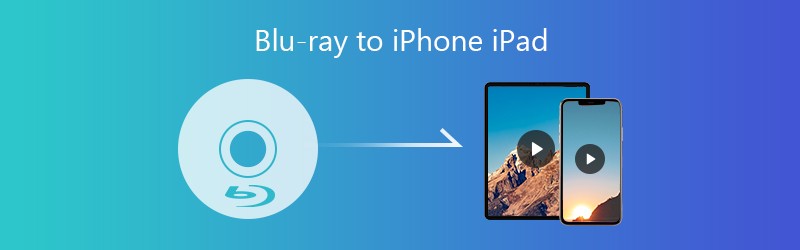
الجزء 1: ما تحتاجه لنسخ قرص Blu-ray إلى iPad
ما الذي يجب أن يكون مهمًا عندما تحتاج إلى نسخ قرص Blu-ray إلى تنسيق متوافق مع iPad أو iOS؟ فقط تعرف على المزيد حول كل شيء يجب أن تعده للتحويل على النحو التالي.
- قرص Blu-ray الذي تريد تحويله. تتمتع معظم أقراص Blu-ray التجارية بحماية DRM ، خاصة تلك التي اشتريتها عبر الإنترنت.
- محرك أقراص Blu-ray مدمج أو متصل بجهاز الكمبيوتر الخاص بك. إذا لم يكن الكمبيوتر المحمول الخاص بك يحتوي على محرك أقراص Blu-ray مدمج ، فيجب عليك الاتصال بمحرك أقراص خارجي مسبقًا.
- مساحة كافية على القرص الصلب الخاص بك لحفظ أقراص Blu-ray المحولة إلى مقاطع فيديو iPad. يمكن لقرص Blu-ray تخزين محتوى من 30 إلى 60 جيجابايت. تحقق من وحدة التخزين الداخلية وتأكد من وجود مساحة فارغة كافية.
- محول Blu-ray إلى iPad. عندما تحتاج إلى تحويل Blu-ray إلى جهاز iOS بالجودة الأصلية ، فإن Vidmore Blu-ray Monster هو الحل الكامل لتحويل الفيديو ونسخ أقراص DVD و Blu-ray.
الجزء 2: أفضل طريقة لنسخ Blu-ray إلى iPad
لماذا تختار فيدمور بلو راي مونستر؟ لا يقتصر الأمر على محول Blu-ray إلى iPad الذي يستخرج الأفلام من أي قرص Blu-ray ، ولكنه أيضًا يحول أفلام Blu-ray إلى أكثر من 300 تنسيق فيديو وصوت. علاوة على ذلك ، يحتوي على بعض ميزات تحرير الفيديو الأساسية التي يمكنك من خلالها قص مقاطع أفلام Blu-ray الكبيرة على جهاز iPad أو iPhone بسهولة.
- قم بتحويل ونسخ أي أقراص Blu-ray لأجهزة iPad و iPhone وأجهزة iOS الأخرى.
- استخرج ملفات الفيديو والصوت عالية الجودة من قرص Blu-ray بسهولة.
- دعم مقاطع الفيديو بدقة 4K والصوت غير المنقوص ومعظم طرز iPad / iPhone.
- قم بمعاينة أفلام Blu-ray المحولة داخل مشغل الوسائط المدمج.
- ميزات تحرير الفيديو الأساسية لقص وتدوير وإضافة علامة مائية / عنوان فرعي ، إلخ.
كيفية نسخ Blu-ray إلى iPad بالجودة الأصلية
الخطوة 1: قم بتثبيت محول Blu-ray إلى iPad
أدخل قرص Blu-ray في محرك Blu-ray على جهاز الكمبيوتر الخاص بك. قم بتنزيل أحدث نسخ Blu-ray ripper وتثبيته ، وابدأ تشغيل البرنامج لتحديد ملف الخارق قائمة طعام. التوسع في قم بتحميل Blu-ray القائمة في الشريط العلوي واختر ملف قم بتحميل قرص Blu-ray خيار لتحميل قرص Blu-ray.

الخطوة 2: حدد عنوان Blu-ray الذي تريد نسخه
بعد تحميل قرص Blu-ray ، يمكنك العثور على جميع عناوين Blu-ray. فقط انقر فوق ملف عرض / تحديد فيلم للتحقق من العناوين الموجودة على قرص Blu-ray الذي تريد نسخه من جهاز iPad ، أو حتى تحديد ملف مزق الكل اختيار. انقر على حسنا لتأكيد ذلك والعودة إلى الواجهة الرئيسية.

الخطوه 3: اضبط iPad أو iPhone كتنسيق الإخراج
بشكل افتراضي ، سيقوم بنسخ Blu-ray إلى تنسيق MKV بدون فقدان. لتحويل أفلام Blu-ray إلى طراز iPad المطلوب ، يمكنك الانتقال إلى ملف جهاز علامة التبويب في مربع الحوار المنبثق. حدد طراز iPad المطلوب وفقًا لذلك. علاوة على ذلك ، يمكنك أيضًا تعديل المعلمات المختلفة لمقاطع الفيديو الناتجة.

الخطوة 4: قص أفلام Blu-ray إلى مقاطع
عادةً ما يكون حجم فيلم Blu-ray أكثر من 20 جيجابايت. عليك تقسيم فيلم Blu-ray إلى مقاطع مختلفة. انقر على يقطع الخيار الموجود بجوار الفيلم الرئيسي لسحب جانبي شريط المعالجة الأزرق لتحديد الجزء الذي تريده. بعد ذلك ، انقر فوق حفظ زر لقص الملف.

الخطوة الخامسة: نسخ جميع أفلام Blu-ray لأجهزة iPad دفعة واحدة
قم بتعيين مجلد محدد في ملف حفظ في الحقل وانقر فوق مزق الكل زر لبدء نسخ Blu-ray إلى iPad. يستغرق تحويل تنسيق Blu-ray إلى تنسيق متوافق مع iPad فترة من الوقت. عند الانتهاء، يمكنك نقل الأفلام إلى جهاز iPad الخاص بك باستخدام iTunes أو خدمات أخرى لا يمكن تشغيل الفيديو على iPad، يمكنك العثور على طريقة مناسبة لتصحيح الخطأ.
خاتمة
كيفية نسخ Blu-ray إلى iPad و iPhone وأجهزة iOS الأخرى؟ إذا كنت ترغب في بث وتشغيل Blu-ray على جهاز iOS ، فما عليك سوى التحقق مما يجب عليك فعله لتحويل أقراص Blu-ray واستخدام Vidmore Blu-ray Monster لاستخراج الأفلام المطلوبة بسهولة.


